0:パソコン操作の
:基礎知識
:画像の基礎知識
:文字化けについて
13:Vixの
「簡単」ダウンロード
(初心者の方は、こちらからダウンロードして下さい。解凍ソフトが不要です)
メールに、写真を貼付したり、リッチテキストを利用する。
OutLook Experss の設定を変更すると、メールにデジカメの写真を貼り付けたり、エクセルやワードの文章ファイルを貼付することが出来ます。
但し、「ウイルス」への対処が弱くなります。「ウイルスバスター」などのワクチンソフトが入っている場合は、そちらが優先してウイルスをチェックしてくれますから、問題ありません。が、ワクチンソフトを使用していない場合は、セキュリティが低くなります。自己責任で設定してください。
メールの書式には、テキスト形式とリッチテキスト(HTML)形式があります。
「テキスト形式」は、事務的な通信に使われます。最もシンプルな飾り気のない形式です。
「メモ帳」「秀丸」などの「エディター」で使われているのがこの形式です。
「リッチテキスト(HTML)形式」は、ワープロソフトで書いているような雰囲気で文章を表現します。
文字の大きさを変えたり、色を付けたり、文字フォントを変えたりすることが可能になります。
又、デジカメの写真などを文章の間に貼り付けることも出来ます。
このホームページと同じような表現が出来るのです。
「OutLook Experss の設定を変更する」 方法
1:「ツール」→「オプション」を開いてください。
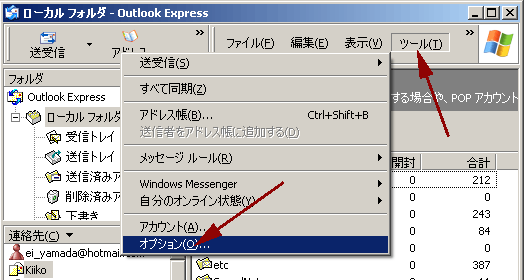
2:「読み取り」タグを開いてください。
「メッセージは全てテキスト形式で読みとる」のチェックを外してください。
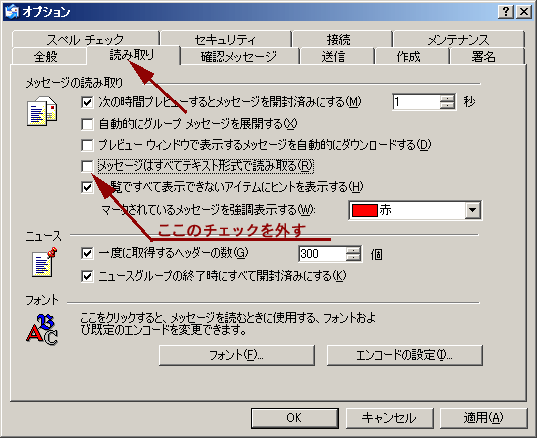
3:メールにファイルを添付出来るようにします。
「送信」タグを開いてください。
「メールの送信形式」で、「HTML形式」を選ぶと、リッチテキスト形式で文章を書き始めます。
「テキスト形式」を選ぶと、テキスト形式で文章を書き始めます。
「HTML形式の設定」ボタンを押してください。
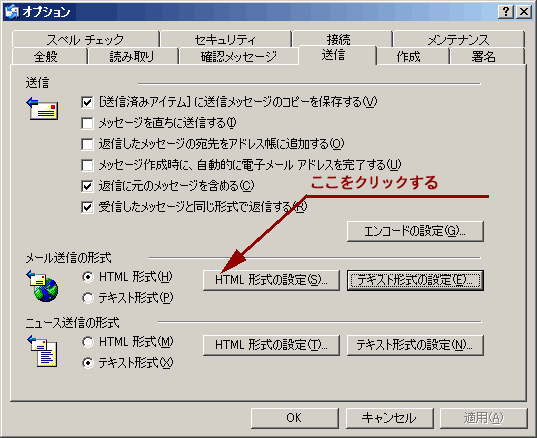
「メッセージに画像を添付する」にチェックを付けてください。
「OK」ボタンを押します。
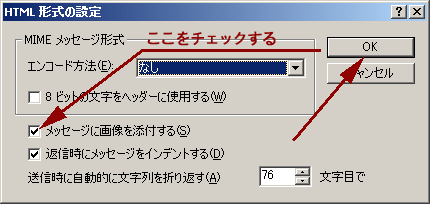
4:「セキュリティ」タグを開いてください。
下のように設定してください。
添付ファイルを利用する場合は、下のチェックを外しておかないと、
安全な添付ファイルが付いている場合でも、メールが受信出来なくなることが多発します。
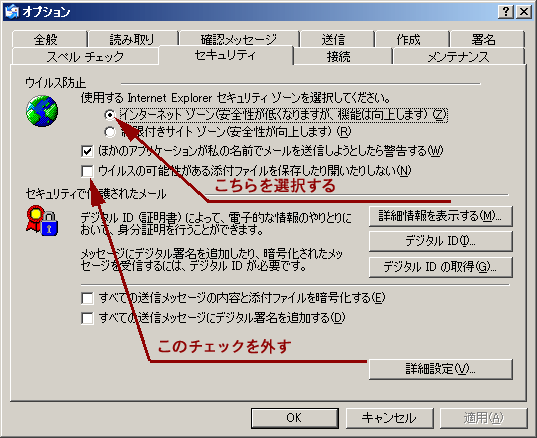
|
パソコン・インターネット・メールを便利に使おうとすると、どうしても「ウイルス」との戦いになります。 「ウイルス」をばらまいている輩は、そうした「便利さ」をねらってくるのです。 テキスト形式の方が、ウイルスの攻撃に対しては、安全です。 と言っても、「リッチテキスト」よりは少し安全、と言った程度です。 多くの参考本では、「テキスト」形式を推奨していますが、テキスト形式ならウイルスからは安全、とは言えないのです。 ウイルス対策は、「ワクチンソフト」やブロバイダーの「ウイルスチェックサービス」で対応するべきです。 そして、「リッチテキスト形式」の利便さを利用する方が良い、と思います。 |
|